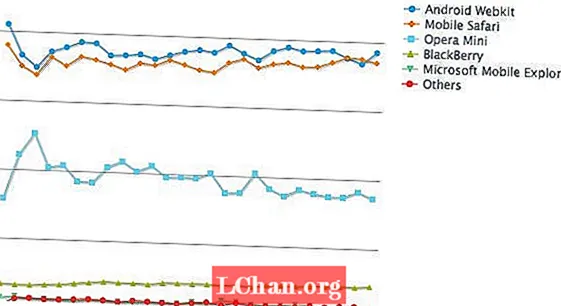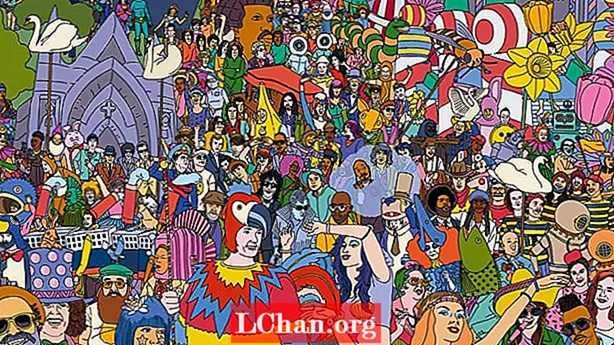Nilalaman
- Nangungunang 4 Mga Paraan upang Ayusin ang Windows Hello Compatible Camera ay Hindi Mahanap
- Paraan 1: Pag-reset sa Windows Hello Biometric Database
- Paraan 2: Lumikha ng isang Bagong Windows Account upang Mag-login (Kapag Naka-lock sa labas ng Computer)
- Paraan 3: I-install ang lumang SSD
- Paraan 4: Pabrika ng Windows
- Buod

Kung ang ganoong isyu ay nakakaabala rin sa iyo, dapat mong malaman na ang iyong Windows Hello katugmang webcam hindi na kinikilala. Maaari itong maging isang seryosong problema. At kung wala kang bakas kung ano ang susunod na gagawin, narito kami upang tulungan ka. Magsasaad kami ng 4 na paraan, kumukuha ng tulong kung saan malulutas mo ang isyu. Kaya, tuklasin natin kung ano ang gagawin kapag ang Windows Hello na katugmang camera ay hindi na makita.
Nangungunang 4 Mga Paraan upang Ayusin ang Windows Hello Compatible Camera ay Hindi Mahanap
Paraan 1: Pag-reset sa Windows Hello Biometric Database
Una sa lahat, maaari mong subukang i-reset ang Windows Hello Biometric Database. Ito kung paano mo maaayos ang isyu ng suportang camera ng Windows Hello sa pamamaraang ito.
- Hakbang 1: Ilunsad ang Run dialog box sa unang lugar. Para dito, pindutin nang magkasama ang "Windows + R".
- Hakbang 2: Ngayon, i-input ang "services.msc" at pindutin ang "OK" o pindutin ang "Enter" key.

- Hakbang 3: Kailangan mo ngayong maghanap para sa "Windows Biometric Service".

- Hakbang 4: Dobleng pag-click dito at pindutin ang pindutang "Ihinto" at kumpirmahin ito.

- Hakbang 5: Kapag tapos na ito, mag-navigate sa path na "C: Windows System32 WinBioDatabase". Pagkatapos nito, dapat kang makakuha ng backup ng buong mga file sa WinBioDatabase folder.

- Hakbang 6: Pagkatapos, tanggalin ang lahat ng mga file. Muli, buksan ang Serbisyo ng Windows Biometric kasunod sa mga hakbang sa itaas at i-restart ito.
- Hakbang 7: Kasunod, i-click ang Start button at magtungo sa "Mga Setting". Pumunta sa "Mga Account" na sinusundan ng "Mga pagpipilian sa pag-sign in". Maaari mo na ngayong irehistro muli ang data ng mukha. Suriin kung nawala ang problema.
Paraan 2: Lumikha ng isang Bagong Windows Account upang Mag-login (Kapag Naka-lock sa labas ng Computer)
Kung ang iyong PC ay naka-lock at hindi ka pinapayagan na magpatuloy mula sa login screen dahil sa Windows Hello katugmang isyu sa camera, iminumungkahi namin sa iyo na lumikha ng isang sariwang Windows account. At para dito, ang isang bagay na makakatulong sa iyo ay ang PassFab 4WinKey. Ang tool na ito ay pinlano at ginawa para sa mga gumagamit na natigil sa lock screen sa kanilang PC. Makakatulong ito sa pag-bypass ng lokal at password ng admin sa Windows nang madali. Sa isang plus, madali mong malilikha o matatanggal ang Windows account. Ngayon, ibinabahagi namin ang mga hakbang kung saan maaari kang gumawa ng isang bagong Windows account sa pamamagitan ng tool na ito.
- Hakbang 1: Kakailanganin mo ang isang CD / DVD / USB upang lumikha muna ng isang reset disk. Kunin ito sa iyo at ilagay ito sa loob ng PC na gumagana para sa ngayon. I-download at patakbuhin ang tool ngayon. Kapag nasa unang pahina ka, piliin ang boot media na iyong ginagamit upang magpatuloy.

- Hakbang 2: Pindutin ang pindutang "Susunod" at susunugin nito ang USB drive. Maaari mo na itong alisin at ipasok sa naka-lock na PC. I-restart ang iyong PC at i-tap ang "F12" key o "Esc" key. Lilitaw ang boot menu kung saan kailangan mong piliin ang boot device.

- Hakbang 3: Sa susunod na screen, kailangan mong piliin ang operating system na ginagamit mo at pindutin ang "Susunod". Piliin ang "Lumikha ng Isang Bagong Account". Mag-type sa sariwang pangalan ng gumagamit at password. Pindutin ang "Lumikha" at tapos ka na.

Paraan 3: I-install ang lumang SSD
Kung ang mga bagay ay pareho pa rin, subukang i-install ang iyong lumang SSD sa iyong PC o laptop. Tandaan na ang isang SSD (Solid state drive) at HDD (Hard disk drive) ay nag-iiba sa mga tuntunin lamang ng pagtatago ng data. Gayunpaman, ang kanilang mga pisikal na pagtutukoy. Ang isang SSD ay bago sa teknolohiya at matagumpay na ginamit bilang storage device. Kailangan mong i-install ito at suriin kung mananatili ang katugmang camera ng Windows Hello.
Paraan 4: Pabrika ng Windows
Kung ang iyong Windows Hello na katugmang camera ay hindi pa rin matagpuan, ang huling paraan ay upang i-reset ng pabrika ang iyong Windows. Mangyaring tandaan na tatanggalin nito ang lahat mula sa iyong PC. Kung komportable ka, pagkatapos lamang magpatuloy sa ito. Narito ang mga hakbang.
- Hakbang 1: Buksan ang Mga setting sa pamamagitan ng "Windows + I" at magtungo sa "Mga Update at Seguridad".

- Hakbang 2: Piliin ang "Pagbawi" sa kaliwang panel at piliin ang "Magsimula" sa ilalim ng "I-reset ang PC na ito".

- Hakbang 3: Pumili ng isa mula sa "Panatilihin ang aking mga file" at "Alisin ang lahat" ayon sa iyong pinili.

- Hakbang 4: Sa susunod na screen, muli pumili ng isa sa mga pagpipilian alinsunod sa iyong mga pangangailangan.

- Hakbang 5: Pindutin ang "Susunod" kung may babala.

- Hakbang 6: Pindutin ang "I-reset" at sundin ang mga senyas kung mayroon man.

Buod
Nagbahagi kami ng maraming tungkol sa isyu ng Windows Hello comp atible camera. Inaasahan namin na sa pamamagitan ng pagsunod sa mga nabanggit na pamamaraan, maaari mong makamit ang nais na mga resulta kahit na naka-lock out ka sa Windows 10/8/7 computer. Kung matutulungan ka namin sa pagtanggal ng problema, ibahagi sa amin ang iyong karanasan sa pamamagitan lamang ng pagbagsak ng isang puna sa ibaba. Gayundin, maaari mong ibahagi ang post na ito ng mga nangangailangan. Panghuli, para sa higit na kagiliw-giliw na mga paksa, makasama ka at tulungan kaming lumago!